2019独角兽企业重金招聘Python工程师标准>>> 
- 使用X Manager远程CentOS 7服务器(XDMCP)
- 0. 前言
- 1. 问题描述
- 2. 安装使用步骤(以lightdm和xfce为例)
- 2.1 安装&启动
- 2.3 使用&问题排除
- 3. 其他
0. 前言
- 基本概念 from vbrid
-
简略概述
-
Display Manager 提供登录需求
- 在文字界面下可以通过startx来启动Xwindows
- 在runlevel 5下,在tty7处有可以使用的图形登录界面(方便输入账号密码),这个就是Display Manager-->最大的任务就是登录
- 在CentOS上,利用GDM (GNOME Display Manager) 程序来提供tty7的图形接口登录-->但作用不仅仅如此
- gdm配置文件-->/etc/gdm/custom.conf
-
XDMCP (X Display Manager Contorl Protocol)
-
1. 问题描述
- CentOS7中的GNOME启用了本地硬件加速功能,所以通过XDMCP协议远程连接CentOS时会有问题。这个在X Manager官网博客中已提及,并建议使用其他的display manager(
如lightdm等)和desktop environment(Xfce或KDE等)来规避该问题 - 在CentOS7中安装好
lightdm和Xfce后,由于系统前期已安装了GNOME desktop,在windows下通过xmanager在输入用户名和密码后,仍会报an error:oh no! something has gone wrong, A problem has occurred and the system can't recover之类的错误,如图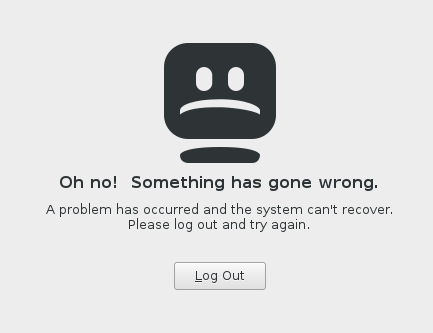
2. 安装使用步骤(以lightdm和xfce为例)
2.1 安装&启动
# 安装epel源[root@gf03 ~]# yum install -y epel-release# 安装lightdm和Xfce[root@gf03 ~]# yum install -y lightdm && yum groupinstall -y xfce# 修改lightdm.conf文件(配置文件中有详细的参数说明)[root@gf03 ~]# vim /etc/lightdm/lightdm.conf...[XDMCPServer]enabled=trueport=177...# 将Display Manager切换为lightdm[root@gf03 ~]# systemctl disable gdm && systemctl enable lightdm# 启动lightdm[root@gf03 ~]# systemctl start lightdm# 关闭或者取消防火墙(若已关闭则忽略)[root@gf03 ~]# systemctl stop firewalld.service
2.3 使用&问题排除
windows下通过xmanager连接centos7后,若出现问题可参考如下进行排除
systemctl status lightdm查看lightdm的启动状态, 若有状态问题,请先重启图形界面init3 && init5再查看- 通过'pstree'命令查看lightdm的详细调用情况(如下图,lightdm后面还是调用
gnome-session而不是xfce),1节中的2问题就是通过如下方式排除并解决的
...├─lightdm─┬─X───32*[{X}]│ ├─lightdm─┬─lightdm-gtk-gre───2*[{lightdm-gtk-gre}]│ │ └─{lightdm}│ ├─lightdm│ ├─2*[lightdm─┬─gnome-session───ssh-agent]│ │ └─{lightdm}]│ └─2*[{lightdm}]...
出现上述问题2是因为系统默认的将最先安装的Environment Desktop作为启动桌面,而最开始安装的是GNOME,故lightdm也调用gnome-seesion了,进而出现错误,所以最根本的解决方法是告诉系统默认启动xfce.desktop(可参考change the default session)
最简单的解决方法如下:
# 只保留/usr/share/xsessions/下xfce.desktop文件[root@gf03 ~]# cd /usr/share/xsessions/ && lsgnome-classic.desktop gnome-custom-session.desktop gnome.desktop xfce.desktop[root@gf03 xsessions]# mkdir back && mv gnome* back && lsback xfce.desktop# 重新启动图形桌面(也可通过systemctl重新启动)[root@gf03 xsessions]# init 3 && init 5
启动成功的界面如下 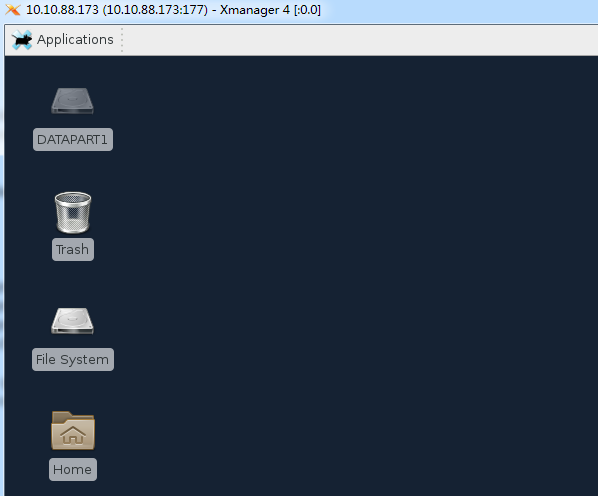
3. 若还出现其他问题,可查看Xmanager 日志进行分析,不过最保险的办法是——先更新Xmanager,本人的版本是Xbrowser for Xmanager Enterprise 4 (Build 0243)
4. 出现权限类的问题,可先关闭SELinux
- 查看selinux状态
sestatus - 临时关闭
setenforce 0 - 永久关闭 --> 修改配置文件/etc/selinux/config,将SELINU置为
disabled
3. 其他
-
CentOS6下可直接使用gdm通过XDMCP来远程连接,一般步骤如下
- 通过
yum groupinstall安装系列软件,如yum groupinstall "Desktop" "X Window System" -
修改gdm配置文件,/etc/gdm/custom.conf,在这个文件中,以节的形式组织各类配置参数,节名用中括号[]包围起来,如[security]、[xdmcp]等,要支持远程连接,需要在配置文件中增加以下内容:
[security] #允许用root用户进行远程连接 AllowRemoteRoot=true [xdmcp] #启动远程连接服务支持 Enable=true #服务端口 Port=177 -
启动服务(
init 3 && init 5)
- 通过
-
相关参考链接
修改auto-logins默认修改会话
xmanager forum
netsarang
Xfce
redhat-Remote Graphical Desktops and XDMCP
Install MATE or XFCE on CentOS 7
GDM wiki
LightDM wiki
